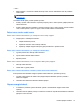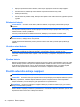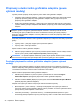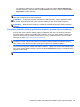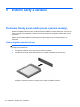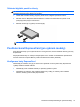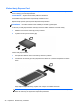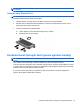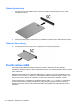HP Notebook Reference Guide - Windows Vista and Windows 7
– nebo –
●
Měřič napájení v oznamovací oblasti zobrazuje nízkou úroveň nabití baterie nebo že je baterie
téměř vybitá.
POZNÁMKA: Další informace o měřiči napájení naleznete v Použití měřiče napájení
na stránce 25.
Je-li baterie téměř vybitá, provede počítač tyto akce:
●
Pokud je povolen režim hibernace a počítač je zapnutý nebo v režimu spánku, přejde počítač do
režimu hibernace.
●
Pokud je režim hibernace zakázaný a počítač je zapnutý nebo v režimu spánku, počítač zůstane
chvíli v režimu spánku a potom se vypne, čímž se ztratí veškerá neuložená data.
Řešení stavu nízkého nabití baterie
Řešení stavu nízkého nabití baterie, je-li k dispozici externí zdroj napájení
▲
Připojte jedno z následujících zařízení:
●
adaptér střídavého proudu,
●
doplňkové dokovací nebo rozšiřující zařízení,
●
doplňkový adaptér napájení zakoupený jako příslušenství u společnosti HP.
Řešení stavu nízkého nabití baterie, je-li k dispozici nabitá baterie
1. Vypněte počítač nebo aktivujte režim hibernace.
2. Vybitou baterii nahraďte baterií nabitou.
3. Zapněte počítač.
Řešení stavu nízkého nabití baterie, není-li k dispozici žádný zdroj napájení
●
Aktivujte režim hibernace.
●
Uložte data a vypněte počítač.
Řešení stavu nízkého nabití baterie, nemůže-li počítač ukončit režim hibernace
Pokud počítač nemá dostatek energie k opuštění režimu hibernace, proveďte tyto kroky:
1. Vyměňte vybitou baterii za nabitou nebo připojte adaptér střídavého proudu k počítači a
externímu napájení.
2. Ukončete režim hibernace stisknutím tla
čítka napájení.
Úspora energie baterií
●
V Ovládacích panelech systému Windows vyberte v okně Možnosti napájení režim nízké
spotřeby.
●
Ukončete nečinné aplikace pracující s modemem a všechna nepoužívaná bezdrátová i kabelová
připojení k místní síti LAN.
Použití napájení z baterie 31